A SketchUp telepítése
Először töltse le az operációs rendszer telepítőfájlját . Javasoljuk, hogy telepítse a legújabb illesztőprogramokat a grafikus kártyákhoz, és gyorsan ellenőrizze, hogy számítógépe megfelel-e a rendszerkövetelményeknek.
A SketchUp korábbi verzióit nem kell törölnie a telepítés vagy frissítés előtt.
- Telepítési útmutató a Windows rendszerhez
- Telepítési útmutató MacOS rendszerhez
- Frissítések telepítése
Telepítési utasítások Windows rendszerhez:
- Rendszergazdaként nyissa meg a letöltött telepítő fájlt. Előfordulhat, hogy megjelenik egy biztonsági kérdés, és engedélyt kell adnia a SketchUp számára, hogy változtatásokat (telepítést) végezhessen a számítógépén.
- When the installation window opens, you'll see a list of products available to install including two SketchUp Studio features, Scan Essentials and Revit Importer.
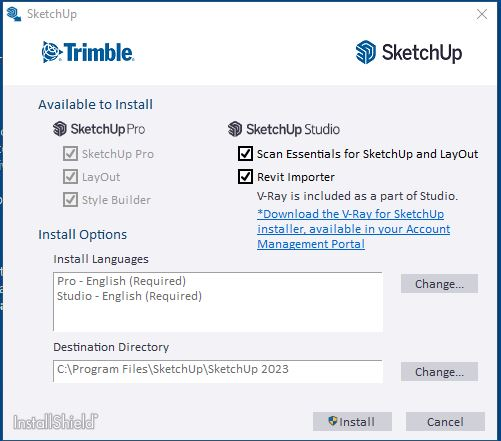 Note: V-Ray for SketchUp requires additional installation steps. If you choose to install V-Ray for SketchUp,, take a look at our Installing V-Ray for SketchUp article.
Note: V-Ray for SketchUp requires additional installation steps. If you choose to install V-Ray for SketchUp,, take a look at our Installing V-Ray for SketchUp article. - Ha meg szeretné változtatni a használni kívánt nyelvet, kattintson a Nyelvek telepítése elem mellett található Módosítás… lehetőségre.
- Kattintson a Célkönyvtár elem mellett található Módosítás… lehetőségre a SketchUp-fájlok telepítési helyének megváltoztatásához.
Tipp: Bár akármilyen hely választható, javasoljuk, hogy a SketchUp alkalmazást a C:\ meghajtóra telepítse.
- Kattintson a Telepítés lehetőségre.Megjelenik egy ablak, amelyben nyomon követhető a telepítés folyamata.
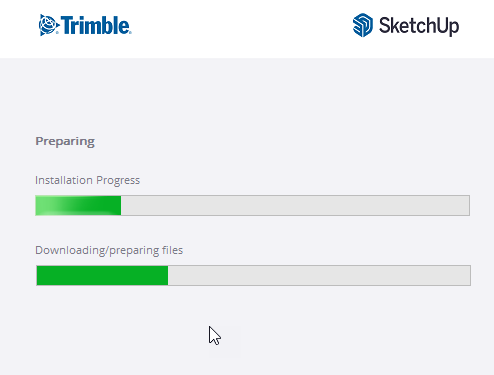
- Amint megjelenik a „SketchUp 2023 készen áll!" üzenet, az ablakban a SketchUp ikonra kattintva máris elindítható a SketchUp alkalmazás. Ellenkező esetben a Befejezés gombra kattintva a telepítő bezárható.
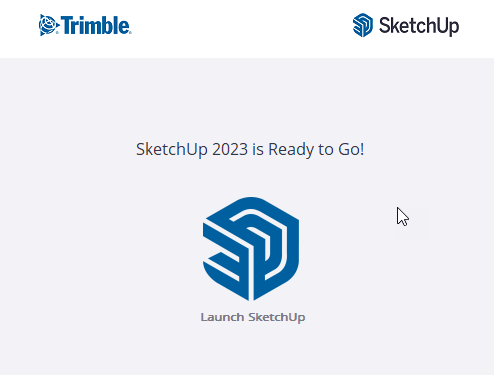
Telepítési utasítások Mac rendszerhez:
A SketchUp telepítése előtt győződjön meg arról, hogy a számítógépére rendszergazdai jogosultságokkal rendelkező felhasználóként van bejelentkezve.
- Zárd be a SketchUp, a Layout és a StyleBuilder alkalmazások meglévő verzióit.
Tipp: a verziók keveredésének megelőzése érdekében érdemes lehet eltávolítani a korábbi verziókból származó meglévő SketchUp ikonokat is a dokkból (jobb kattintás a dokk ikonra > Beállítások > Eltávolítás a dokkból).
- Keresse meg a .dmg telepítőfájlt, és duplán kattintson rá. Ez csatlakoztatja a telepítő meghajtót, és megnyit egy SketchUp ikont tartalmazó ablakot.
- A SketchUp ikont az Alkalmazások mappába áthúzva másolja az alkalmazást a számítógépre.
- A fájlok másolása közben megjelenik egy folyamatjelző sáv. Amint a művelet befejeződik, lesz egy új SketchUp mappád az Applications (Alkalmazások) mappában.
- A SketchUp elindításához lépjen a SketchUp mappába, és kattints duplán a SketchUp ikonra.
- A szoftver első indításakor kaphat egy biztonsági üzenetet. Ha így történik, kattintson a Megnyitás lehetőségre.
- Zárja be a telepítőablakot, és törölje a telepítő-lemezkép meghajtó ikonját az asztalról úgy, hogy a kukába húzza.
Frissítések telepítése
A SketchUp Desktop egy kliensalkalmazás, ezért időnként frissíteni kell új funkciók hozzáadása vagy a felmerült programhibák és problémák megoldása érdekében. Ne aggódjon, nem kell figyelnie ezeket a módosításokat, mi majd megtesszük.
A SketchUp ellenőrzi a szervereinket az indítás során, hogy megbizonyosodjon a naprakészségéről. Ha új verzió érhető el, a következő értesítés jelenik meg:
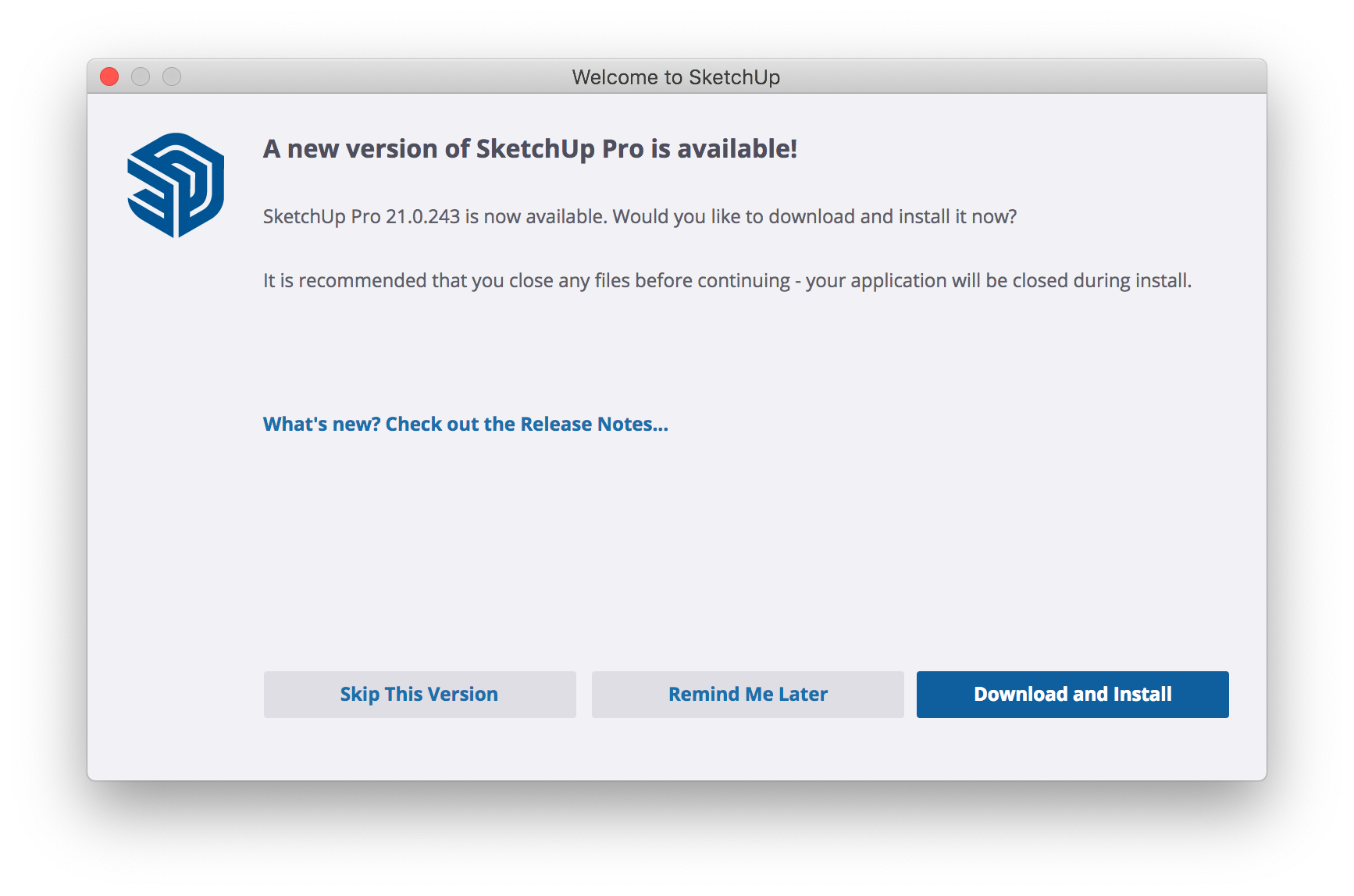
Az értesítéssel kapcsolatban a következőket teheti:
- A Mik az újdonságok? Kiadási megjegyzések megtekintése… lehetőségre kattintva áttekintheti a frissítéshez kapcsolódó kiadási megjegyzéseket.
- A Jelen verzió kihagyása kiválasztásával elutasíthatja a frissítést, így a jövőben nem kap értesítést az adott verzióról.
- Az Emlékeztessen később kiválasztásával elhalaszthatja a frissítést. Később újabb értesítést küldünk.
- A Letöltés és telepítés kiválasztásával csatlakozhat a szerverünkhöz és letöltheti a legújabb telepítőt. A frissítés során figyelemmel kísérheti a letöltési folyamatot, vagy elolvashatja a kiadási megjegyzéseket. Ha a letöltés befejeződött, kattintson a Folytatás lehetőségre a telepítés befejezéséhez.
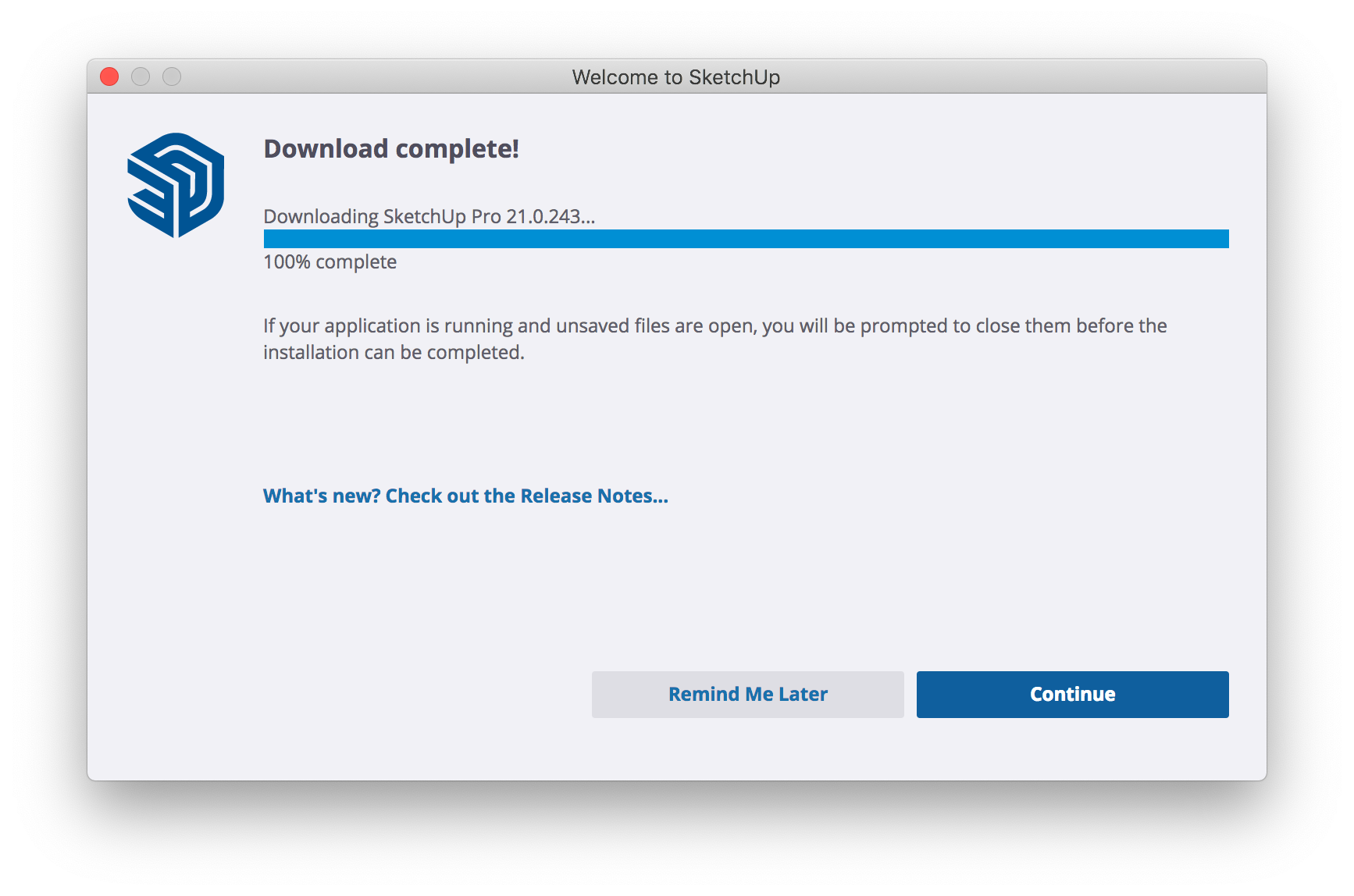
Következő lépések: Olvassa el a SketchUp megnyitása és aktiválása cikket.
